Homebrew Caskで自分がMacにインストールしているアプリの管理を行う
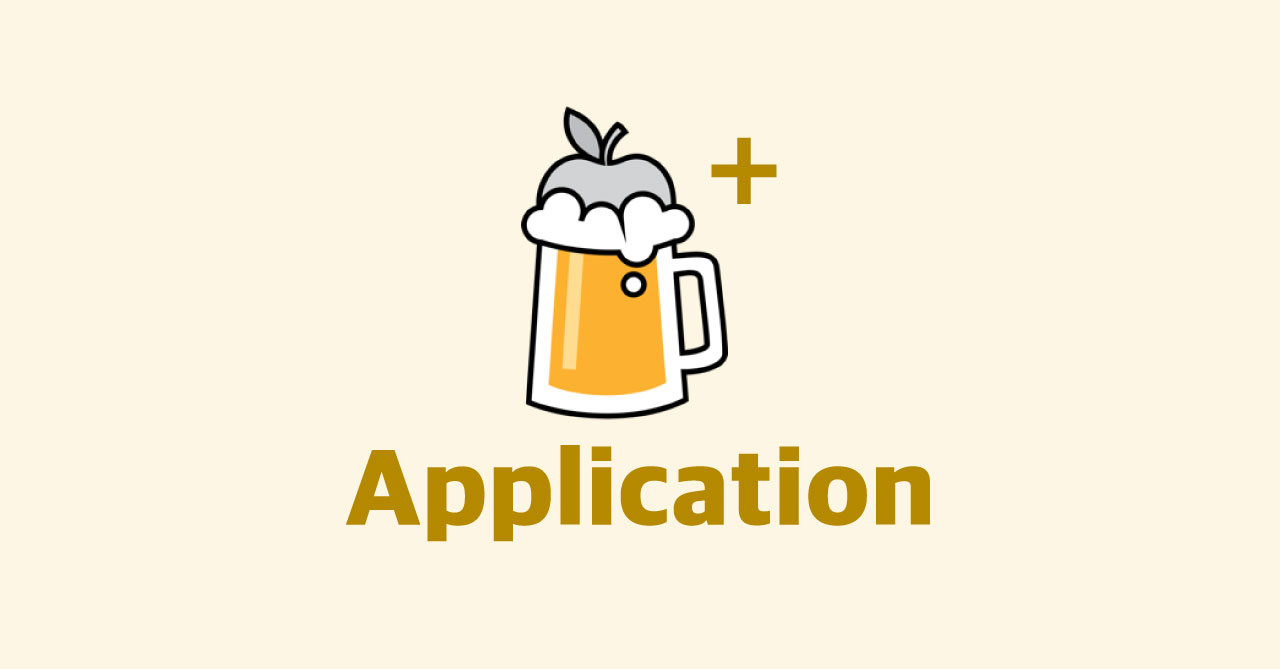
Homebrew Caskをインストールすると、Macのアプリケーションをターミナルでコマンドを打ってインストールができるようになります。
「コマンド打つより、それぞれのサイトに行ってダウンロードする方が分かりやすいじゃん!」と思うかもしれませんが、例えばMacを移行のときや、別のMacでも同じアプリケーションを使いたくなったときに、毎回サイトを回ってアプリケーションをダウンロードしてインストール…はかなり面倒です。
1つ1つのアプリをインストールするときは確かにサイトからの方がラクですが、あとから一括でインストールしたいときにHomebrew Caskは活躍します。
ただ、コマンドも調べながら1行1行書いていると面倒なので、あらかじめHomebrew Caskのコマンドを、自分がいま使っているアプリに合わせてある程度メモしておいた方が、いざHomebrew Caskでインストールしたくなったときに便利です。
Homebrew Caskの基本
Homebrew Caskは下記のコマンドでインストールができます。
$ brew cask install インストールしたいアプリ名下記のコマンドでアプリケーション名を検索します。
例えば、「Google Chrome」は「google-chrome」という名前になっていたりするので、その辺の大文字・小文字やハイフンを間違えないように注意しましょう。
$ brew search キーワード自分のHomebrew Caskコマンド
自分の場合は下記のコマンドを用意しています(管理しやすいようにアルファベット順にしておくのがポイントです)。
brew cask install 1password
brew cask install abstract
brew cask install alfred
brew cask install app-cleaner
brew cask install atom
brew cask install bartender
brew cask install bettertouchtool
brew cask install caffeine
brew cask install coteditor
brew cask install cyberduck
brew cask install dash
brew cask install default-folder-x
brew cask install evernote
brew cask install fantastical
brew cask install figma
brew cask install firefox
brew cask install flux
brew cask install fontexplorer-x-pro
brew cask install github
brew cask install google-chrome
brew cask install google-japanese-ime
brew cask install gyazo
brew cask install popclip
brew cask install imageoptim
brew cask install iterm2
brew cask install kap
brew cask install karabiner-elements
brew cask install keka
brew cask install keyboard-maestro
brew cask install keycastr
brew cask install local
brew cask install macdown
brew cask install magicprefs
brew cask install mamp
brew cask install macvim
brew cask install microsoft-office
brew cask install path-finder
brew cask install prepros
brew cask install sequel-pro
brew cask install sketch
brew cask install skype
brew cask install slack
brew cask install sourcetree
brew cask install stack
brew cask install station
brew cask install sublime-text
brew cask install the-unarchiver
brew cask install transmit
brew cask install tunnelblick
brew cask install vagrant
brew cask install virtualbox
brew cask install visual-studio-code
brew cask install vlc
brew cask install zoom-usバッチファイルを作成
バッチファイルを作成して、中に先ほどのHomebrew Caskのコマンド一式を保存しておけば、Finderでダブルクリックすれば必要なコマンドがターミナルで実行されて、一気にアプリケーションのインストールをしてくれるようになります。
バッチファイルの詳しい作り方に関しては、過去に記事にしているのでそちらをご覧下さい。
あとはバッチファイルをDropbox上に保存しておけば、Dropboxさえインストールしてファイルを同期すれば、あとは一括でインストールが完了します。
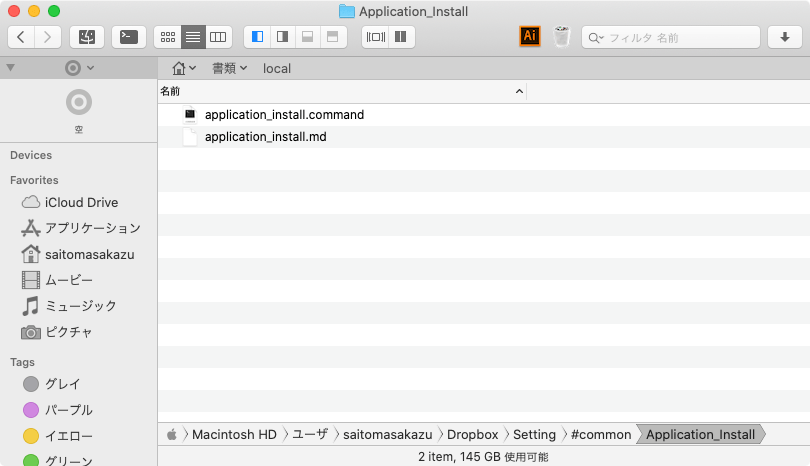





 AlfredでNotion内の検索ができるようになるワークフロー「Notion Search」
AlfredでNotion内の検索ができるようになるワークフロー「Notion Search」 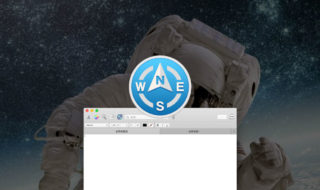 Path Finderがバージョン9.2にアップデート!ロックダウン期間中は無料トライアル期間が30日から60日に延長!
Path Finderがバージョン9.2にアップデート!ロックダウン期間中は無料トライアル期間が30日から60日に延長! 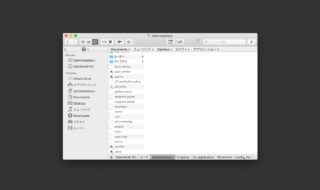 Macのホームディレクトリにある設定ファイルをDropboxで管理する
Macのホームディレクトリにある設定ファイルをDropboxで管理する  Magic Mouseの軌跡の速さを限界を超えて速くする方法
Magic Mouseの軌跡の速さを限界を超えて速くする方法 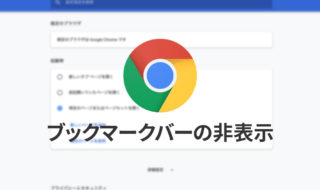 Google Chromeのブックマークバーを「新しいタブ」でも非表示にしたい
Google Chromeのブックマークバーを「新しいタブ」でも非表示にしたい 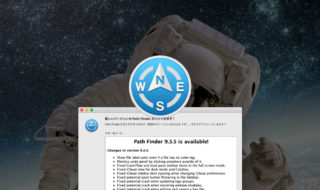 Path Finder 9.3.5のアップデート内容はラベル・タグ周りの修正!そしていつの間にかカラーラベルのカスタマイズが可能に!
Path Finder 9.3.5のアップデート内容はラベル・タグ周りの修正!そしていつの間にかカラーラベルのカスタマイズが可能に! 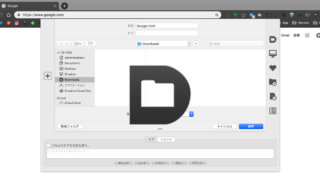 Macのダイアログを強化するDefault Folder Xの使い方
Macのダイアログを強化するDefault Folder Xの使い方  Drive File Streamの中にあるフォルダを登録して、Alfredから検索結果に表示する方法
Drive File Streamの中にあるフォルダを登録して、Alfredから検索結果に表示する方法 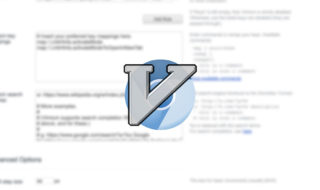 Chrome拡張機能のVimiumを使ってキーボードだけでブラウザを操作する
Chrome拡張機能のVimiumを使ってキーボードだけでブラウザを操作する 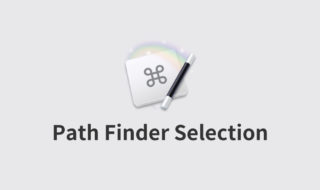 Keyboard Maestroで「Path Finderで選択したファイルを特定アプリで開く」プラグインを作成する方法
Keyboard Maestroで「Path Finderで選択したファイルを特定アプリで開く」プラグインを作成する方法  iTerm2で「Use System Window Restoration Setting」を設定しているとアラートが表示されて機能しない
iTerm2で「Use System Window Restoration Setting」を設定しているとアラートが表示されて機能しない  Google Chromeのサイト内検索(カスタム検索)機能を別のプロファイルに移行する方法
Google Chromeのサイト内検索(カスタム検索)機能を別のプロファイルに移行する方法  iPadで入力モードを切り替えずに数字や記号をすばやく入力する方法
iPadで入力モードを切り替えずに数字や記号をすばやく入力する方法  iPhoneやiPadでYouTubeの再生速度を3倍速や4倍速にする方法
iPhoneやiPadでYouTubeの再生速度を3倍速や4倍速にする方法  Keynoteで有効にしているはずのフォントが表示されない現象
Keynoteで有効にしているはずのフォントが表示されない現象  MacのKeynoteにハイライトされた状態でコードを貼り付ける方法
MacのKeynoteにハイライトされた状態でコードを貼り付ける方法  AirPodsで片耳を外しても再生が止まらないようにする方法
AirPodsで片耳を外しても再生が止まらないようにする方法  iTerm2でマウスやトラックパッドの操作を設定できる環境設定の「Pointer」タブ
iTerm2でマウスやトラックパッドの操作を設定できる環境設定の「Pointer」タブ  DeepLで「インターネット接続に問題があります」と表示されて翻訳できないときに確認すること
DeepLで「インターネット接続に問題があります」と表示されて翻訳できないときに確認すること  Ulyssesの「第2のエディタ」表示を使って2つのシートを横並びに表示する
Ulyssesの「第2のエディタ」表示を使って2つのシートを横並びに表示する  Path Finderを使ってキーボードだけでファイル操作する方法(基本操作編)
Path Finderを使ってキーボードだけでファイル操作する方法(基本操作編)  macOSのコマンドパレット比較!SpotlightとAlfred、Raycastどれを使えばいい?
macOSのコマンドパレット比較!SpotlightとAlfred、Raycastどれを使えばいい?  1つのノートアプリにすべて集約するのをやめた理由|2025年時点のノートアプリの使い分け
1つのノートアプリにすべて集約するのをやめた理由|2025年時点のノートアプリの使い分け  Notionログイン時の「マジックリンク」「ログインコード」をやめて普通のパスワードを使う
Notionログイン時の「マジックリンク」「ログインコード」をやめて普通のパスワードを使う  Gitで1行しか変更していないはずのに全行変更した判定になってしまう
Gitで1行しか変更していないはずのに全行変更した判定になってしまう  Macでアプリごとに音量を調節できるアプリ「Background Music」
Macでアプリごとに音量を調節できるアプリ「Background Music」  Macのターミナルでパスワード付きのZIPファイルを作成する方法
Macのターミナルでパスワード付きのZIPファイルを作成する方法  MacBook Proでディスプレイのサイズ調整をして作業スペースを広げる
MacBook Proでディスプレイのサイズ調整をして作業スペースを広げる  SteerMouseの「自動移動」機能で保存ダイアログが表示されたら自動でデフォルトボタンへカーソルを移動させる
SteerMouseの「自動移動」機能で保存ダイアログが表示されたら自動でデフォルトボタンへカーソルを移動させる